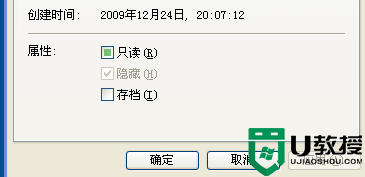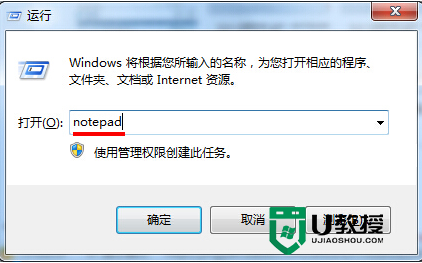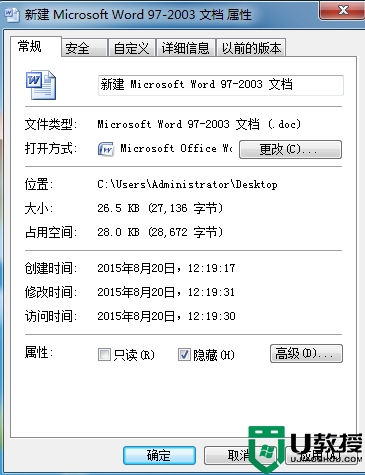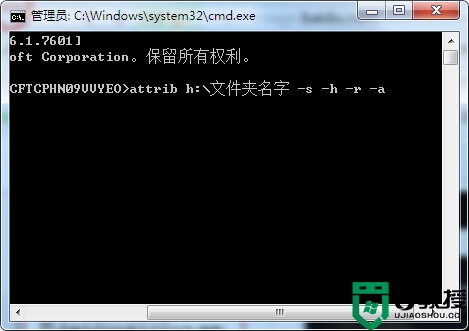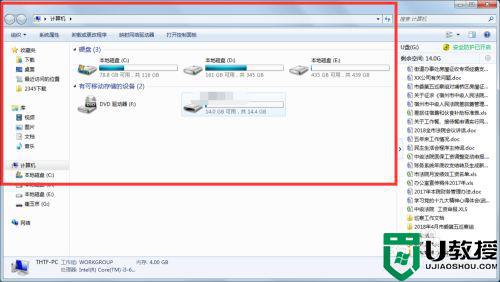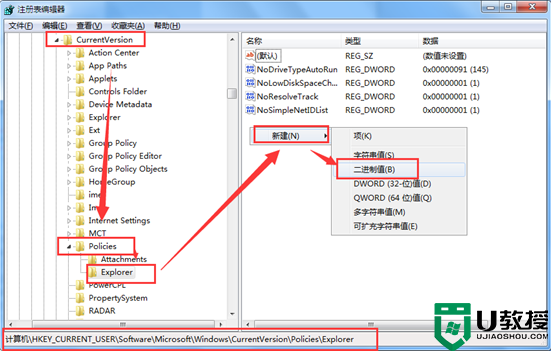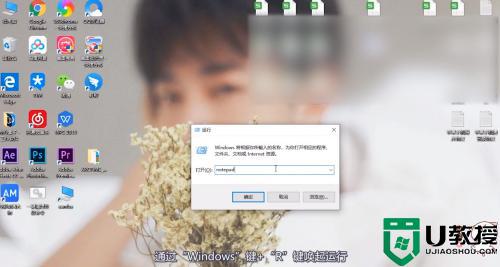u盘怎么看隐藏文件 u盘怎么打开隐藏文件
时间:2021-06-09作者:huige
U盘大家应该是非常熟悉了吧,存储拷贝文件和装系统的时候经常会用到,可是有小伙伴在使用U盘的时候,发现之前放在U盘的文件突然不见了,不知道是怎么回事,很有可能是被隐藏了,那么u盘怎么看隐藏文件呢?带着大家的疑问,下文给大家讲述一下u盘打开隐藏文件的详细方法。
具体步骤如下:
1、点击进入“计算机”。

2、在计算机的工具栏中点击“工具”选项。

3、在“工具”选项中选择“文件夹选项”。
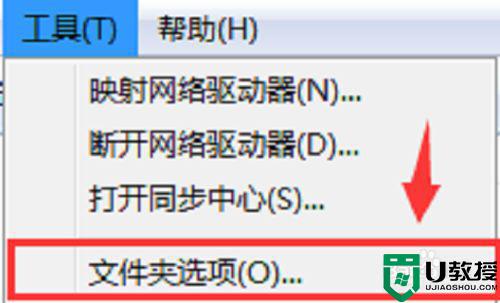
4、在“文件夹选项”中,选择“查看”工具。
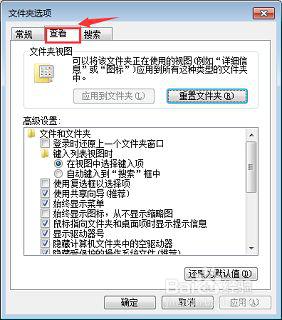
5、在“隐藏文件和文件夹”中选择“显示隐藏的文件、文件夹和驱动器”。
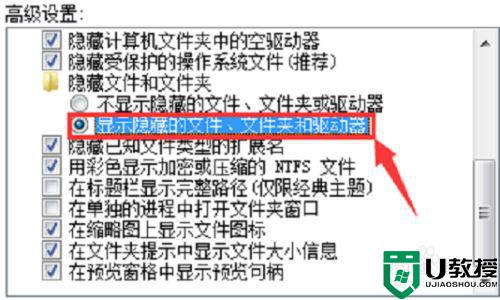
6、点击“应用”后,就可以看到U盘中的隐藏文件了。
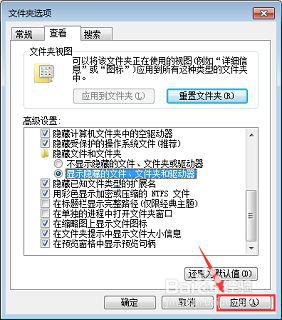
上述给大家讲解的就是u盘怎么看隐藏文件的详细内容,我们只要按照上面的方法就可以将隐藏文件显示出来了,希望可以帮助到大家。